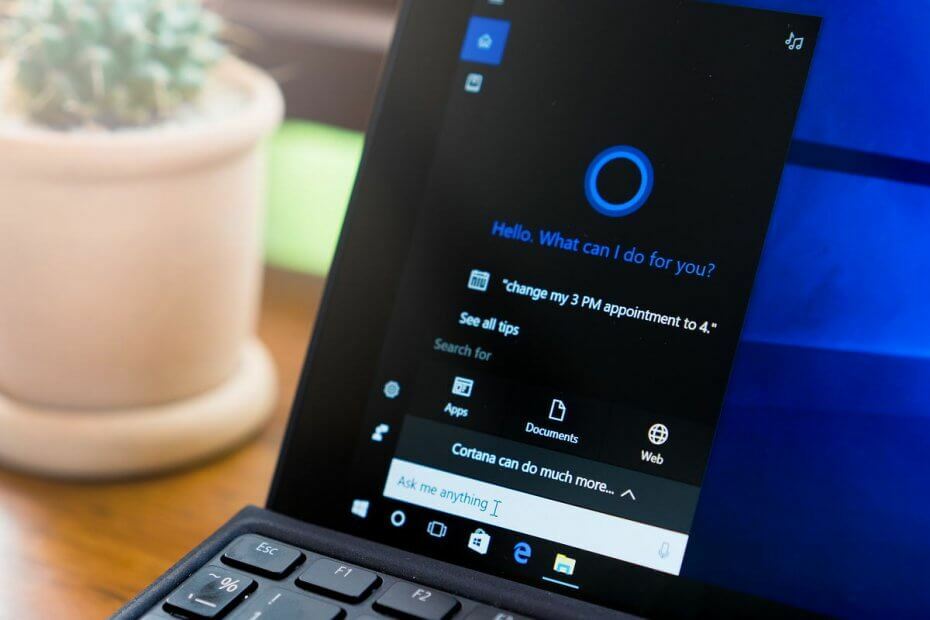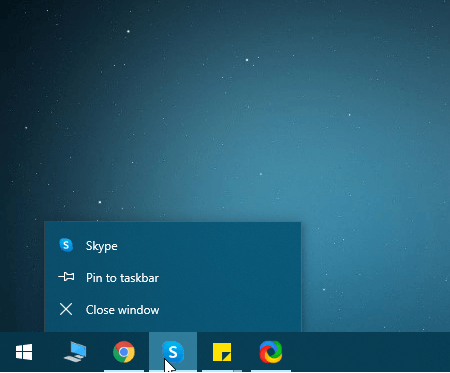- Mnoho používateľov si všimlo, že ich panel úloh po posledných aktualizáciách systému Windows zbelel.
- The Biely hlavný panel systému Windows 10 môže vážne ovplyvniť zameranie obrazovky, takže musíte skontrolovať nastavenia prispôsobenia systému.
- Potom máte k dispozícii aj nastavenia farieb na paneli úloh alebo nastavenia oblastí, ktoré majú vplyv na farebné detaily.
- Ak sa vám nepáči, že je panel úloh biely, môžete vyskúšať aj príkaz na registráciu.
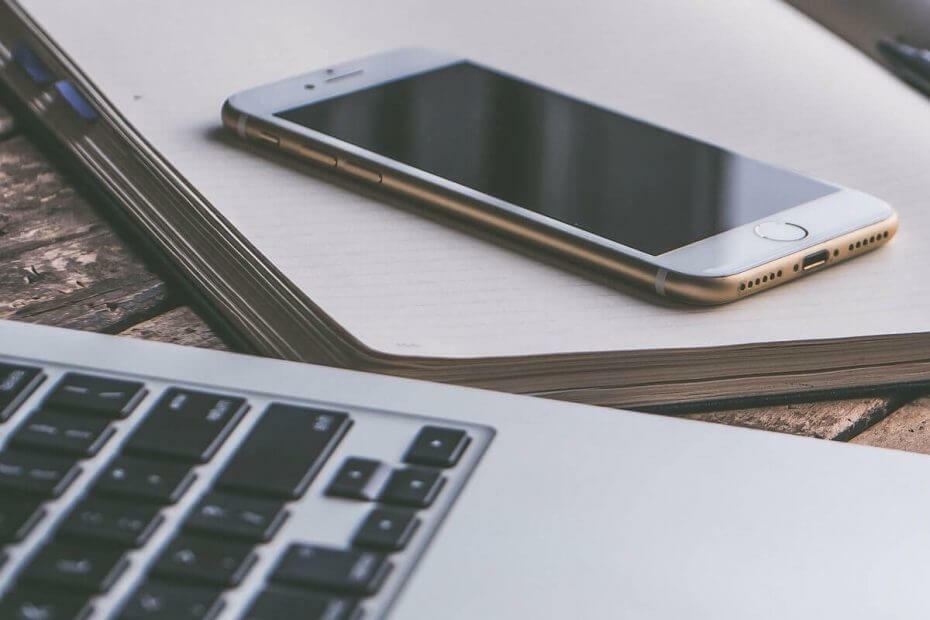
Tento softvér udrží vaše ovládače v činnosti a zaistí vám tak bezpečnosť pred bežnými chybami počítača a zlyhaním hardvéru. Skontrolujte všetky svoje ovládače teraz v 3 jednoduchých krokoch:
- Stiahnite si DriverFix (overený súbor na stiahnutie).
- Kliknite Spustite skenovanie nájsť všetky problematické ovládače.
- Kliknite Aktualizácia ovládačov získať nové verzie a vyhnúť sa poruchám systému.
- DriverFix bol stiahnutý používateľom 0 čitateľov tento mesiac.
Rad používateľov systému Windows 10 uviedol, že ich
Hlavný panel zrazu zbelel. To spôsobilo, že mnoho používateľov si myslelo, že k ich počítaču mal prístup niekto iný, našťastie však jedinou zmenou bola farba.Prečo je môj hlavný panel v systéme Windows 10 biely?
Niekedy, keď Windows 10 aktualizuje systémové súbory, môžu byť niektoré nastavenia trochu kódované. Aj keď je tento problém výlučne vizuálny, používatelia neboli radi, že sa tak stalo.
Niektorí z nich dokonca uviedli, že prestali inštalovať aktualizácie systému Windows 10, aby sa vyhli ďalším zmenám.
Tento problém nijako neovplyvní funkčnosť systému Windows 10, ale ľudia v niektorých prípadoch nedokážu rozlíšiť medzi svojimi pripnutými aplikáciami a bielym pozadím.
Z tohto dôvodu v tomto článku preskúmame najlepší spôsob riešenia tohto problému a rýchlo nastavíme požadovaný panel úloh.
Čo môžem robiť, ak je hlavný panel systému Windows biely?
1. Vylepšite režimy v nastaveniach prispôsobenia
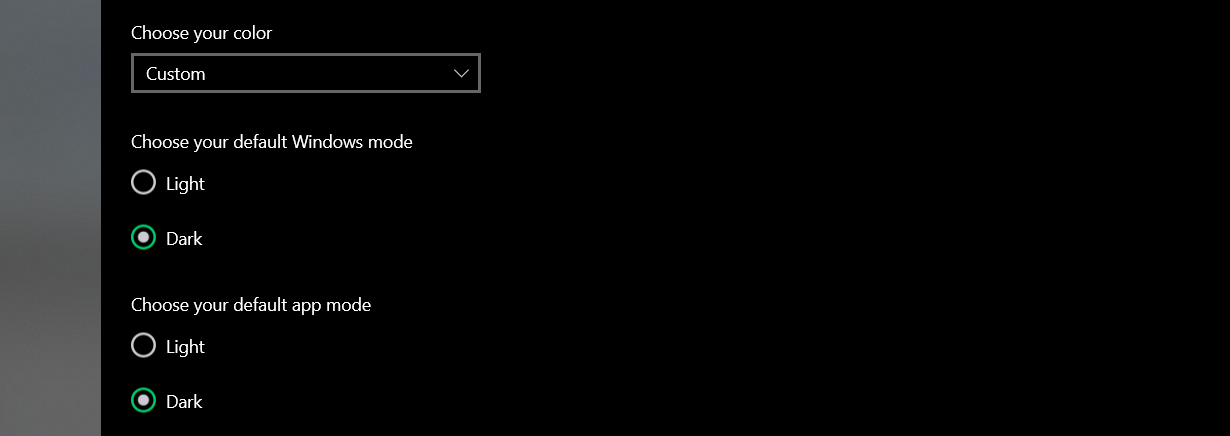
- Otvorte nastavenia systému Windows.
- Vyberte Personalizácia a potom otvorte Farby.
- V časti Vyberte farby vyberte Vlastné.
- Prepínajte predvolené režimy systému Windows aj predvolené režimy farieb aplikácie, kým nedosiahnete požadovaný výsledok.
2. Skontrolujte nastavenia farieb na paneli úloh
- Pravým tlačidlom myši kliknite na prázdne miesto na pracovnej ploche a vyberte možnosť Prispôsobte si.
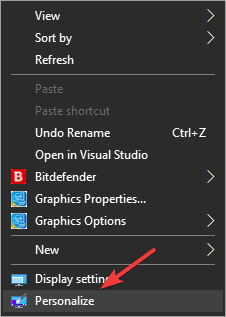
- Vyberte ikonu Farby kartu v zozname na pravej strane.
- Prepnúť On možnosť Zobraziť farbu na Štart, paneli úloh a centre akcií.
- Ak chcete zvoliť konkrétnu farbu, vypnite túto možnosť Automaticky zvoliť farbu zvýraznenia z môjho pozadia. (Zakázanie tejto možnosti umožní systému Windows zvoliť farbu panela úloh na základe pozadia pracovnej plochy)
- Z Vyberte farbu akcentu v sekcii vyberte preferovanú farbu.
Chcete zobraziť ikonu siete na paneli úloh? Tu je postup, ako na to!
3. Zmeňte nastavenia oblasti Windows 10
- Stlačte Vyhrajte + X klávesov na klávesnici a vyberte Nastavenie.
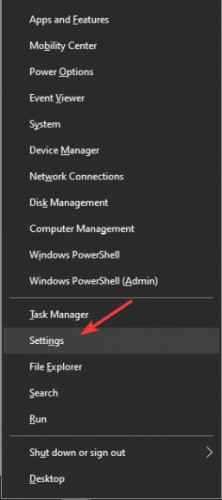
- V okne Nastavenia vyberte ikonu Čas a jazyk možnosť.
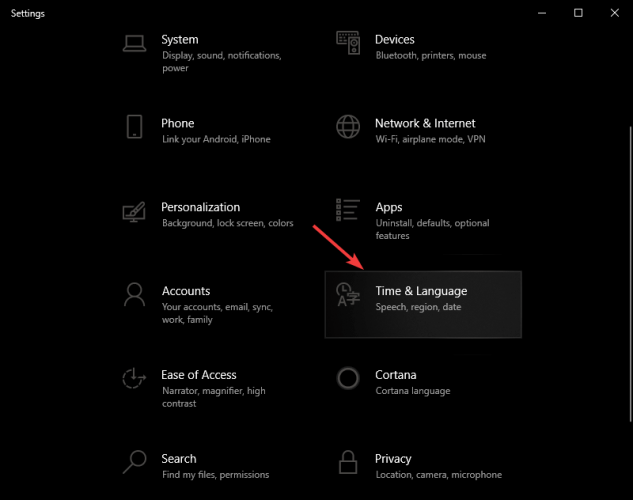
- Kliknite na Región a vyberte miesto, kde sa nachádza Cortana nie k dispozícii (príklady zahŕňajú Gabon, Senegal, Samoa, Taiwan atď.)
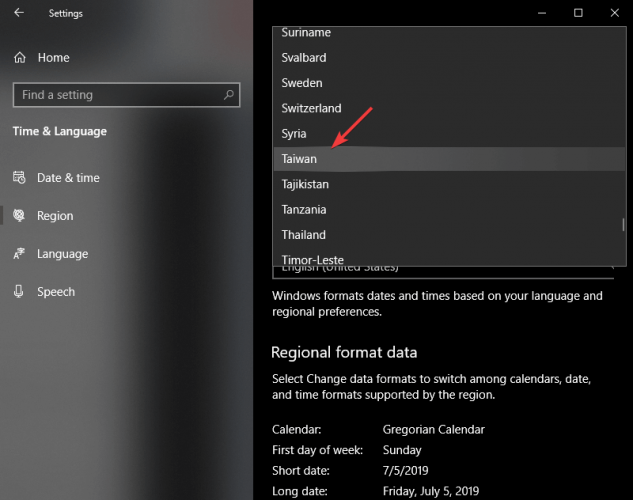
- Kliknite na ikonu Štart tlačidlo -> kliknite na svoj profilový obrázok a vyberte Odhlásiť Sa.
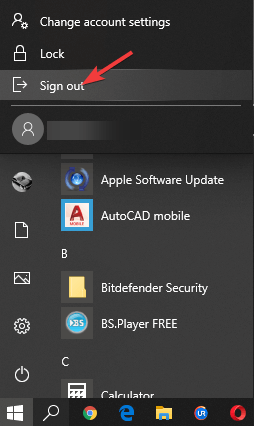
- Prihláste sa späť do svojho účtu.
- Postupujte kroky 1, 2 a 3 tejto metódy znova nastavíte svoju Región nastavenia na predvolené nastavenie.
4. Vyladenie registra
- Stlačte Win + R klávesov na klávesnici, zadajte regedit do poľa Spustiť a stlačte Zadajte.
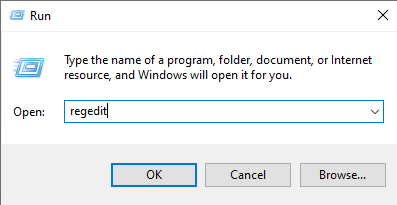
- Vnútri Editor registrov, otvorte túto cestu:
HKEY_CURRENT_USER \ Software \ Microsoft \ Windows \ CurrentVersion \ Search \ Flighting \ 0 \ WhiteSearchBox - Dvakrát kliknite na ikonu Hodnota kláves vo vnútri pravého panelu -> nastavte hodnotu na 0.
- Stlačte Ok.
- Reštartujte počítač.
Poznámka: Pred zmenou akýchkoľvek hodnôt v editore databázy Registry nezabudnite vytvoriť bod obnovenia. Zmena hodnôt v registri bez náležitého vedenia môže spôsobiť, že váš systém bude nepoužiteľný.
V tomto článku sme preskúmali rýchlu opravu problémov spôsobených tým, že sa váš panel úloh v systéme Windows 10 zmenil na biely. Postupujte podľa pokynov v poradí, v akom boli napísané, aby ste predišli problémom.
Radi by sme sa dozvedeli, či vám tento sprievodca pomohol. Dajte nám vedieť pomocou nižšie uvedenej sekcie komentárov.